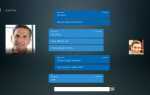Czy chcesz korzystać z urządzenia z systemem Windows 8 w ciekawy i wyjątkowy sposób? Jeśli chcesz odkrywać nowe miejsca, poznawać nowych ludzi i dobrze się bawić, musisz zapoznać się z koncepcją geocachingu. W związku z tym podczas poniższej recenzji opiszę najlepsze aplikacje do geocachowania w systemie Windows 8, które są dostępne w Sklepie Windows.
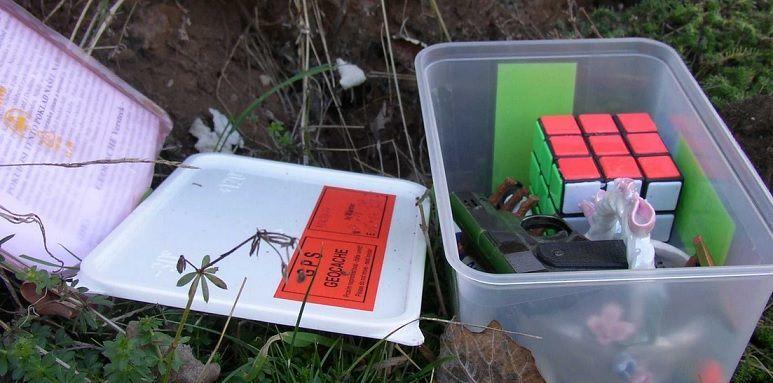
Jak zapewne wiesz, geocaching to ogólnoświatowa gra outdoorowa, która wykorzystuje urządzenia z systemem Android, iOS, Windows (i tak dalej), aby zapewnić wspaniałe wrażenia, które pomogą Ci się zrelaksować, bawić i nawiązywać nowe relacje. Jak to działa? Cóż, całkiem proste: wystarczy pobrać dedykowaną aplikację geocaching i postępować zgodnie ze wskazówkami otrzymanymi na urządzeniu z systemem Windows 8. Korzystając z połączenia GPS, podróżujesz, aby odkryć „tajny skarb”, który jest gdzieś tam umieszczony — miejsce zostanie wskazane za pomocą odbiornika GPS.
Czytaj także: Siedem najlepszych aplikacji White Noise dla systemu Windows 8
W każdym razie, jeśli chcesz dowiedzieć się więcej o społeczności geocachingu, o właściwej grze i o tym, jak w nią uczestniczyć, sprawdź oficjalną stronę geocachingu. Teraz, jeśli chcesz zainstalować dedykowaną aplikację geocaching na swoim urządzeniu z systemem Windows 8, nie wahaj się i przejrzyj recenzję poniżej.
Najlepsze aplikacje Geocaching dla systemu Windows 8 do użycia na urządzeniu
Kompas +


Kompas + jest po prostu świetny do nawigacji na zewnątrz i geocaching. Aplikacja może być używana do geocachingu lub do uzyskania pomocnej pomocy w podróży i jest bezpłatna w Windows Store. Możesz w dowolnym momencie dowiedzieć się więcej o tym narzędziu, sprawdzając naszą szczegółową recenzję.
GCExplorer
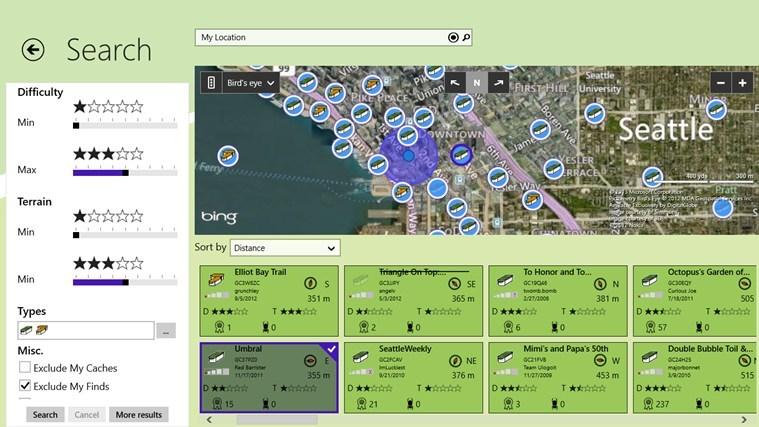 Być może najlepszym klientem geocaching w systemie Windows 8 jest GCExplorer. Mimo że aplikacja kosztuje 3,99 USD w sklepie Windows Store, otrzymasz przydatne funkcje, które można wykorzystać podczas podróży geocaching. Narzędzie oferuje również 15-dniową wersję próbną, dzięki czemu możesz z łatwością przetestować GCExplorer bez wydawania pieniędzy.
Być może najlepszym klientem geocaching w systemie Windows 8 jest GCExplorer. Mimo że aplikacja kosztuje 3,99 USD w sklepie Windows Store, otrzymasz przydatne funkcje, które można wykorzystać podczas podróży geocaching. Narzędzie oferuje również 15-dniową wersję próbną, dzięki czemu możesz z łatwością przetestować GCExplorer bez wydawania pieniędzy.
OutdoorMaps
 Chcesz podróżować sam, czy potrzebujesz pomocnej aplikacji, która pomoże Ci w podróży? Następnie zdecydowanie musisz wypróbować OutdoorMaps, która jest świetną aplikacją dla systemu Windows 8, której można również używać do geocachingu. Narzędzie kosztuje 4,99 USD i można je pobrać w dowolnym momencie ze Sklepu Windows.
Chcesz podróżować sam, czy potrzebujesz pomocnej aplikacji, która pomoże Ci w podróży? Następnie zdecydowanie musisz wypróbować OutdoorMaps, która jest świetną aplikacją dla systemu Windows 8, której można również używać do geocachingu. Narzędzie kosztuje 4,99 USD i można je pobrać w dowolnym momencie ze Sklepu Windows.
Geocaching Plus Beta
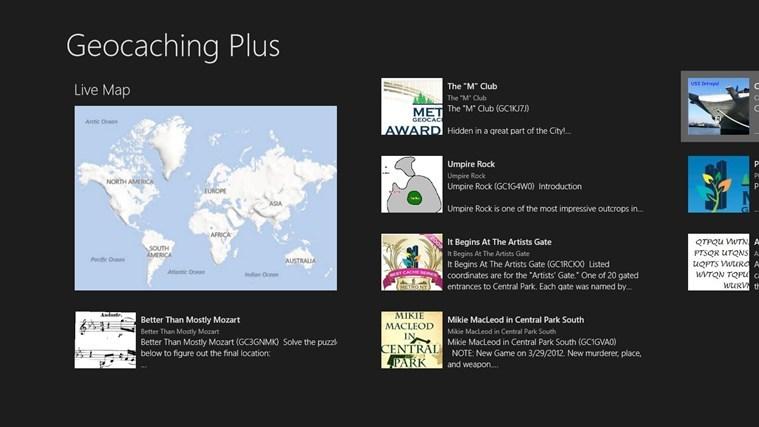 Geocaching Plus jest klientem usług geocaching.com, opencaching.com i geocaching.su i oferuje wspaniałe funkcje, z których można korzystać w celu uczestnictwa w społeczności geocaching. Geocaching Plus Beta jest koniecznością (jest również bezpłatny w Windows Store), jeśli chcesz zacząć grać w tę grę na świeżym powietrzu.
Geocaching Plus jest klientem usług geocaching.com, opencaching.com i geocaching.su i oferuje wspaniałe funkcje, z których można korzystać w celu uczestnictwa w społeczności geocaching. Geocaching Plus Beta jest koniecznością (jest również bezpłatny w Windows Store), jeśli chcesz zacząć grać w tę grę na świeżym powietrzu.
Czytaj także: Pobierz Podręcznik użytkownika aktualizacji systemu Windows 8.1 w formacie PDF
Pomocnik geocaching
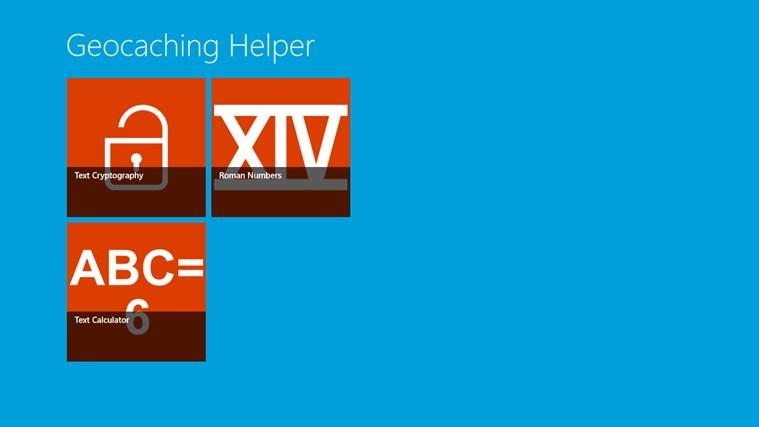 Jeśli potrzebujesz pomocy w swojej misji lub jeśli potrzebujesz pomocy technicznej w podróży geocaching, powinieneś wypróbować dedykowane narzędzie Windows 8 Geocaching Helper. Aplikacja kosztuje 1,49 USD, ale jak zobaczysz, bez jej użycia Twoja praca będzie o wiele trudniejsza.
Jeśli potrzebujesz pomocy w swojej misji lub jeśli potrzebujesz pomocy technicznej w podróży geocaching, powinieneś wypróbować dedykowane narzędzie Windows 8 Geocaching Helper. Aplikacja kosztuje 1,49 USD, ale jak zobaczysz, bez jej użycia Twoja praca będzie o wiele trudniejsza.
Buforowanie 8
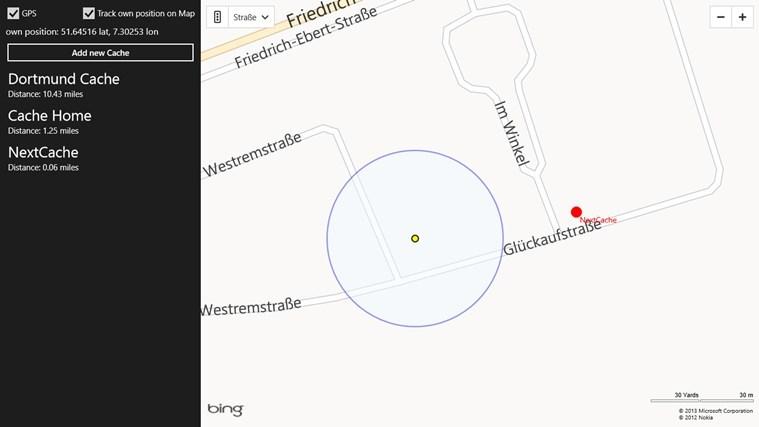 Inną bardzo docenianą aplikacją geocaching Windows 8 dostępną w Windows Store jest Caching8. Za pomocą tego narzędzia będziesz mógł dodawać skrzynki, po prostu dodając współrzędne; potem zobaczysz je na mapie. Oczywiście wymagane będzie połączenie GPS. Caching8 można pobrać ze Sklepu Windows za jedyne 1,99 USD.
Inną bardzo docenianą aplikacją geocaching Windows 8 dostępną w Windows Store jest Caching8. Za pomocą tego narzędzia będziesz mógł dodawać skrzynki, po prostu dodając współrzędne; potem zobaczysz je na mapie. Oczywiście wymagane będzie połączenie GPS. Caching8 można pobrać ze Sklepu Windows za jedyne 1,99 USD.
Więc masz to; to najlepsze aplikacje do geocachowania Windows 8 dostępne w Windows Store. Dlatego teraz możesz łatwo rozpocząć własne poszukiwanie skarbów, ale nie zapomnij dobrze się bawić na swojej drodze, bo przecież powinien to być twój główny cel. Zachęcamy do podzielenia się swoją geocachingową historią z nami i innymi użytkownikami, którzy mogą chcieć wziąć udział, korzystając z pola komentarzy poniżej.
Czytaj także: Jak grać w stare gry w systemie Windows 8, które naprawdę działają